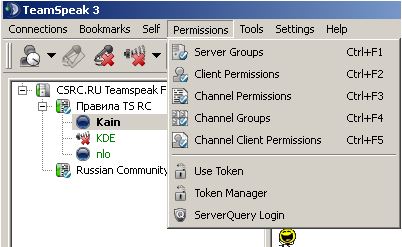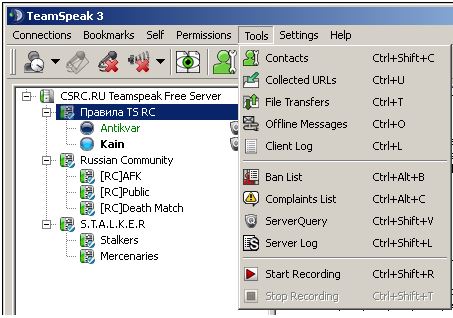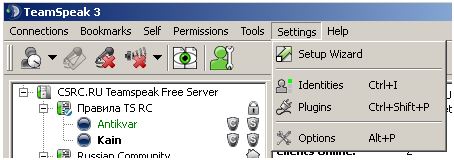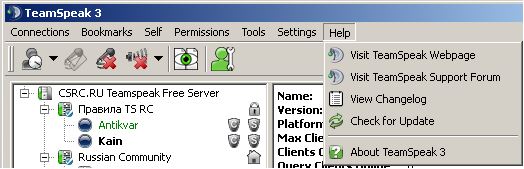TeamSpeak - программное обеспечение для качественного голосового сообщения через Интернет. Программное обеспечение сервера TeamSpeak, способно обрабатывать тысячи одновременных клиентов и пользователей, которое обеспечивает качественные телеконференции, используемые как в личных целях, так и в коммерческих. Программное обеспечение бесплатное для некоммерческих предприятий, то есть простым "смертным" людям), в то время как у коммерческих предприятий, есть возможность стать частью лицензионной программы, говорится на основном сайте TeamSpeak.
Содержание:
Особенности программы TeamSpeak 3:
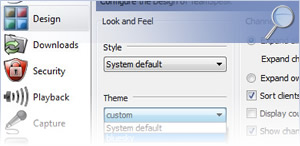
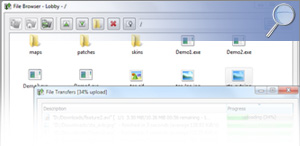
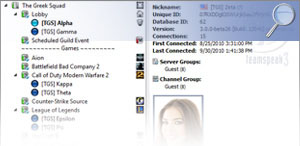
Новые функции:
Теперь TeamSpeak 3 можно установить на самые популярные ОС, такие как: Windows (32-bit и 64-bit), Mac OS X и Linux (32-bit и 64-bit).
Качественное общение:
TeamSpeak 3 на сегодняшний день обзавелся качественным кодеком, который поддерживает такие популярные функции как автоматическая регулировка громкости микрофона, шумоподавления и эхо. Это позволяет осуществлять качественное общение между пользователями, так же в новой версии значительно снижена задержка отклика сигнала.
Поддержка дополнительного оборудования:
Такие компании как Logitech, поддерживают полную аппаратную часть G-keys3, что дает конечному пользователю дополнительные возможности при пользовании TeamSpeak 3.
3D-звук:
При наличии соответствующего оборудования, колонки или наушники, звуковая карта с поддержкой системы 5.1 или 7.1, поддерживает функции 3D звучания.
Управление:
Повышенная безопасность в TeamSpeak 3. Теперь не нужно постоянно вводить логин/пароль для каждого сервера, клиент запомнит его при первом подключении, и далее будет это делать автоматически.
Друзья и черный список:
Одна из новых функций в TeamSpeak 3, создание списков друзей и "недругов" по их уникальному идентификатору. Если вы занесли пользователя в черный список, даже при смене ника и выборе сервера, он все равно останется заглушенным.
Передача файлов:
В TeamSpeak 3 появляется новая функция - передача файлов. Все ваши файлы теперь хранятся на сервере TeamSpeak 3.
Скачать TeamSpeak 3 бесплатно:
- TeamSpeak 3 для Windows 32bit — XP, Vista, Windows 7 (Version 3.0.13.1) — СКАЧАТЬ
- TeamSpeak 3 для Windows 64bit — All 64bit platforms (Version 3.0.13.1) - СКАЧАТЬ
- TeamSpeak 3 для Mac OSX 10.4 or higher — 32bit (Version 3.0.13.1) - СКАЧАТЬ
Установка TeamSpeak 3:
После скачивание программы ее нужно установить. Нажимаем 2 раза на скачанный файл, запускается мастер установки, жмем «Next»:
Соглашаемся с лицензией пользователя, жмем «I Agree», жмем «Next»:
Выбираем путь куда будет установлена программа, по умолчанию это: C:\Program Files\TeamSpeak 3 Client , жмем «Next»:
Далее программа установки рекомендует установить нам новую функцию "In-game overlay, Overwolf" ставим галочку, если вам нужна эта функция, и убираем если не нужна, жмем «Next»:
Последний шаг установки, жмем "Install":
Дожидаемся окончания установки, если вы все сделали правильно, у вас появится окно (см. скриншот ниже) жмем "Finish".
Программа готова к использованию. Запускаем программу, ярлык с которой у вас должен был появиться на рабочем столе, кликаем по нему два раза.
Русификация Teamspeak 3
Для того что бы установить русский язык, заходим в настройки программы Alt+P, первая вкладка "Aplication", напротив выбора языка нажимаем на ссылку "Get more translations". Нас перенаправит на страницу с дополнительными настройками программы, плагинами, скинами, языками, то что нам нужно, выбираем категорию "translations":
Находим в ней нужный нам Русский язык, нажимаем, нас перенаправит на страницу скачивания файла:
Качаем архив с русификатором - СКАЧАТЬ
Распаковываем. Далее нам нужно:
- Закрыть TeamSpeak 3
- Скопировать из архива русификатора папки «styles» и «translations» в папку «C:\Program Files\TeamSpeak 3 Client»
- Согласиться на замену файлов
- Запустить TeamSpeak 3
- Открыть окно настроек программы «Setting -> Options -> Application» и выбрать язык «Russian».
- Перезапустить TeamSpeak 3
Настройка Teamspeak
При первом запуске teamspeak, программа предложит вам пройти мастер установки (Stup wizard), в которой вы сможете:
- Выбрать себе никнейм.
- Настроить микрофон.
- Протестировать громкость микрофона.
- Установить "горячие клавиши"
- Выбрать настройки воспроизведения.
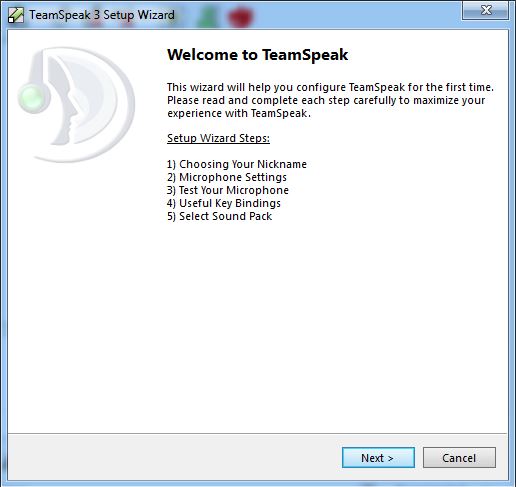
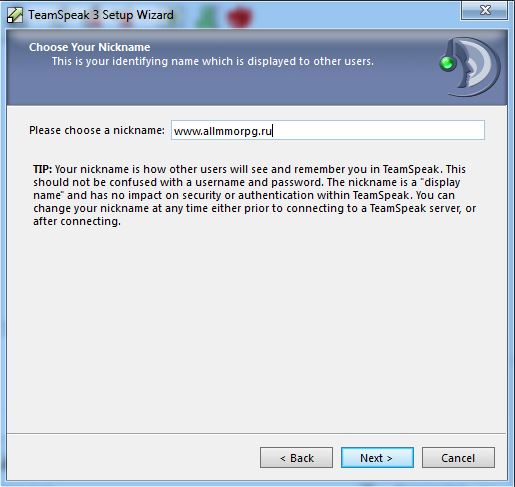
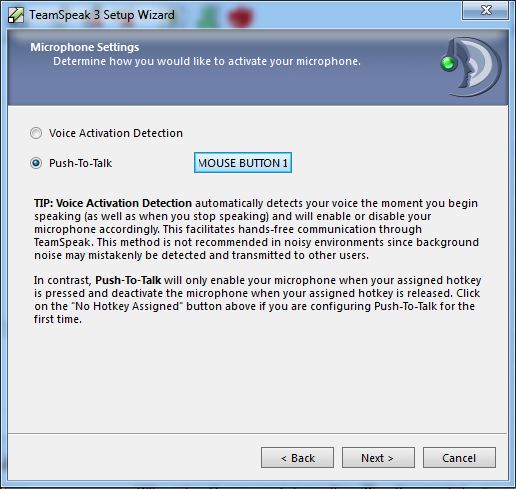
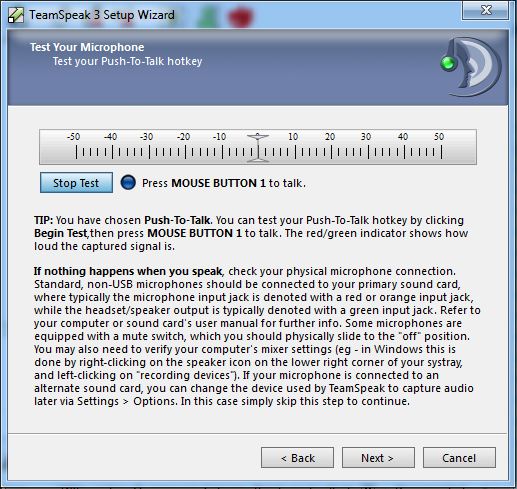
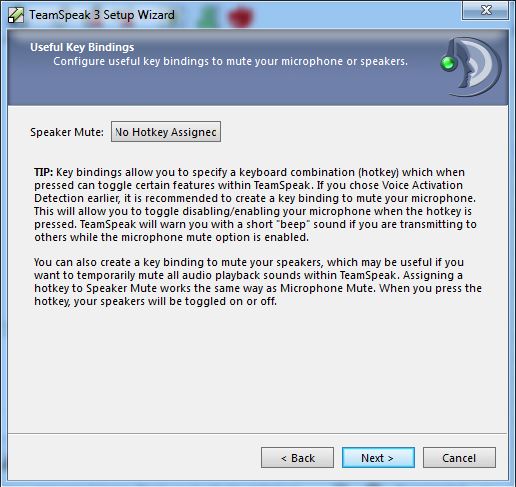
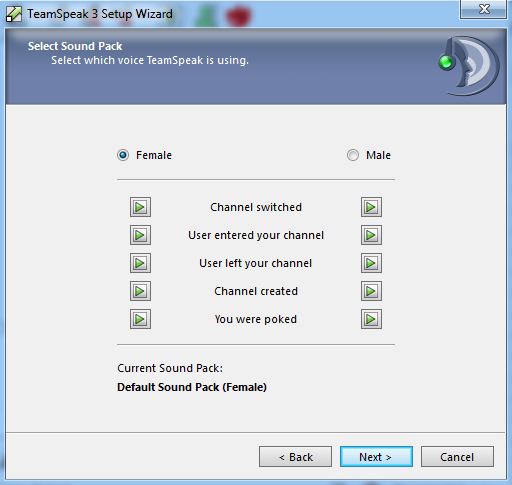
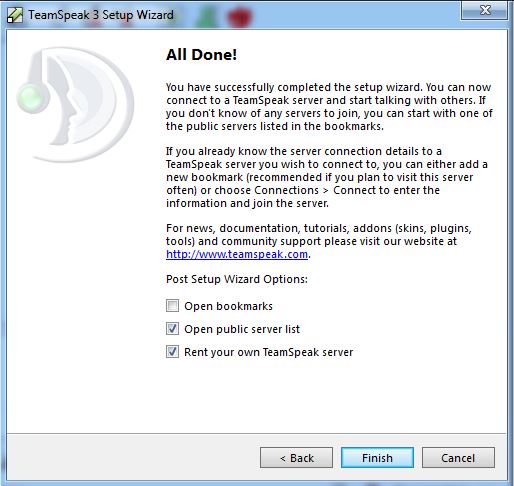
Итак программа практически готова к использованию, осталось только подключиться к вашему серверу, что бы это сделать, нужно нажать на кнопку «Connections».
Подключение к серверу Тимспик
Далее нужно вписать параметры сервера:
- В строке «Server Address» вписываем IP адрес сервера.
- В строке «Nickname» вписываем имя.
- В строке «Server Password» вводим пароль сервера (не обязателен в зависимости от настроек сервера).
- Нажимаем «Connect».
После этого мы попадаем на наш сервер, где можем смело общаться со своими друзьями.
Интерфейс
Закладка Connections [Подключения]:
- «Connect» Подключение.
- «Disconnect from current» Отключение от текущего сервера.
- «Disconnect from all» Отключение от всех серверов.
- «Quit» Закрыть TS.
Закладка Bookmarks [Список серверов]:
- «Add to Bookmarks» Добавить сервер в список.
- «Bookmarks» Открывает окно с добавленными серверами.
Закладка Self [Вы]:
- «Capture Profile» Профиль для настройки записи микрофона.
- «Playback Profile» Профиль для настройки воспроизведении звука.
- «HotKeys Profile» Горячие клавиши.
- «Set Away» Установить «Отошел».
- «Activate Microphone» Активировать микрофон.
- «Mute Speakers/Headphones» Отключить Динамики/наушники.
- «Change Nickname» Изменить ник.
- «Request Talk Power» Запрос на разговор.
- «Set Phonetic Nickname» Указать фонетический никнейм.
- «Set Avatar» Установить автар.
- «Delete Avatar» Удалить Аватар
- «Connection Info» Информация подключения
Закладка Permissions [Допуск]:
- «Server Groups» Группы сервера.
- «Client Permissions» Допуски Клиентов.
- «Channel Permissions» Допуски Каналов.
- «Channel Groups» Группы Каналов.
- «Channel Client Permissions» Допуски клиентов в каналах.
- «Use Token» Воспользоваться Билетиком.
- «Token Manager» Управление Билетами.
Закладка Tools [Инструменты]:
- «Contacts» Контакты.
- «Collected URLs» Открывает лог ссылок в чате.
- «File Transfers» Передача файлов.
- «Offline Messages» офлайн сообщение.
- «Client Log» Лог клиента.
- «Ban List» банлист.
- «Complaints List» жалобы.
- «ServerQuery» «запросы сервера».
- «Server Log» лог сервера.
- «Start Recording» Включить запись.
- «Stop Recording» Остановить запись.
Закладка Settings [Настройки]:
- «Setup Wizard» мастер настройки.
- «Identities» прочее настройки TS.
- «Plugins» Плагины.
- «Options» Опции, основная настройка TS.
Закладка Help [Помощь]:
- «Visit TeamSpeak Webpage» Посмотреть веб-страницу TS.
- «Visit TeamSpeak Support Forum» Посмотреть форум поддержки TS.
- «View changelog» Просмотреть лог обновлений.
- «Check for Updates» Проверка обновлений.
- «About TeamSpeak 3» Информация о TS 3.
Обозначение иконок/значков:
Канал по умолчанию.
Канал с паролем.
Администратор сервера.
Модератор канала.
Оператор канала.
«Пользователь с часами» — АФК «Away From Keyboard» — отошел.
«Микрофон перечеркнутый» — отключение микрофона.
«Динамик перечеркнутый» — отключение колонок/наушников.
«Глазик» — видимость всех пользователей, во всех каналах.
«Человечек с ключом» — Друг, добавленный пользователь.
Все готово к использованию, еще раз спасибо что прочитали наш гайд по настройке TeamSpeak 3. Удачного общения!

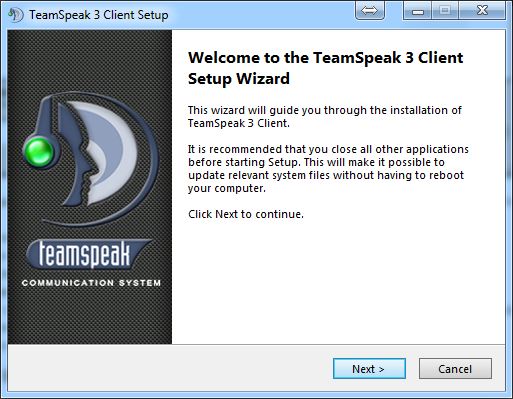
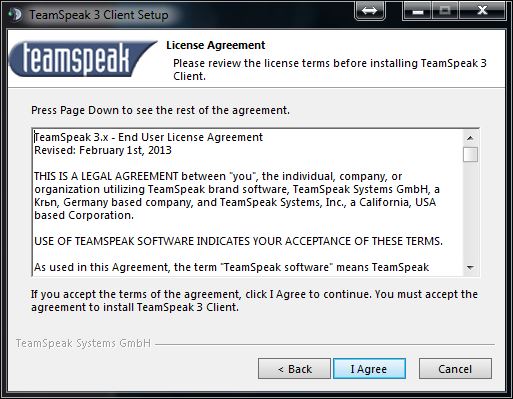
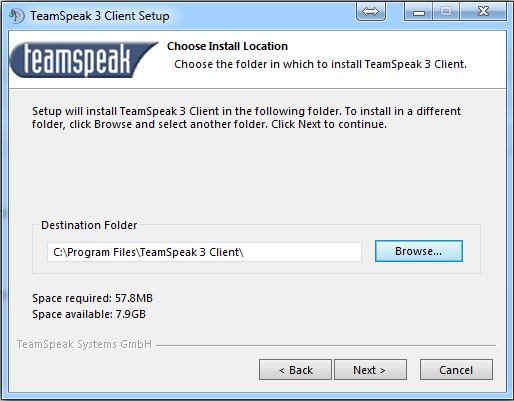
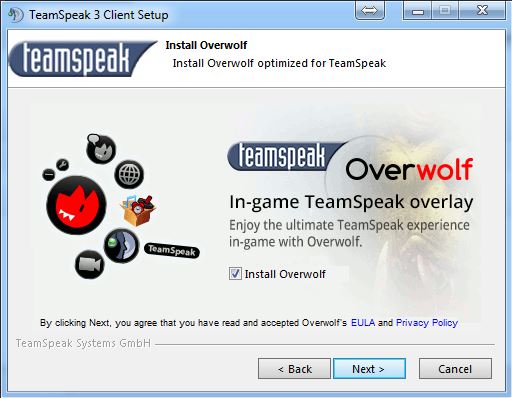
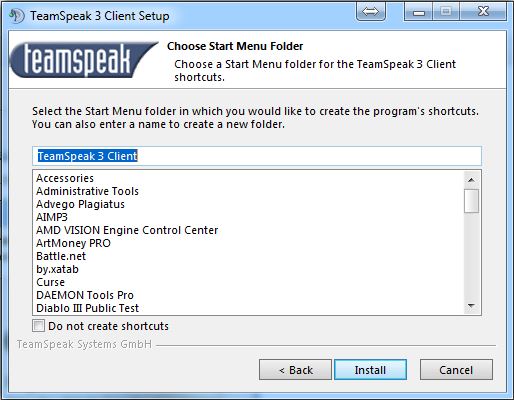
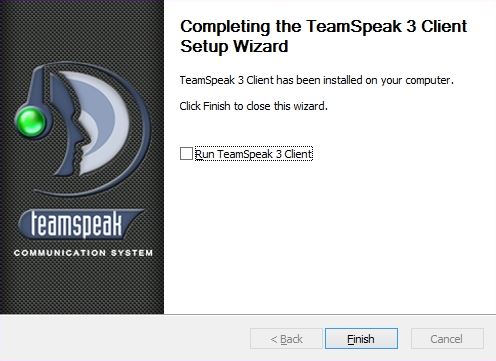
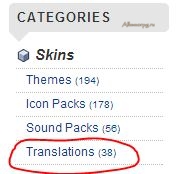
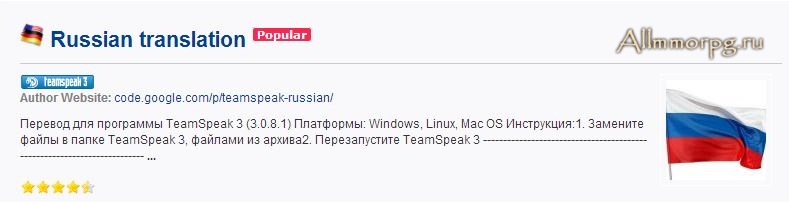
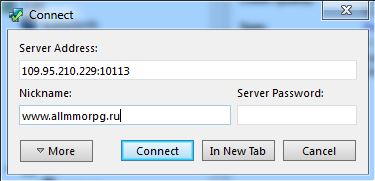
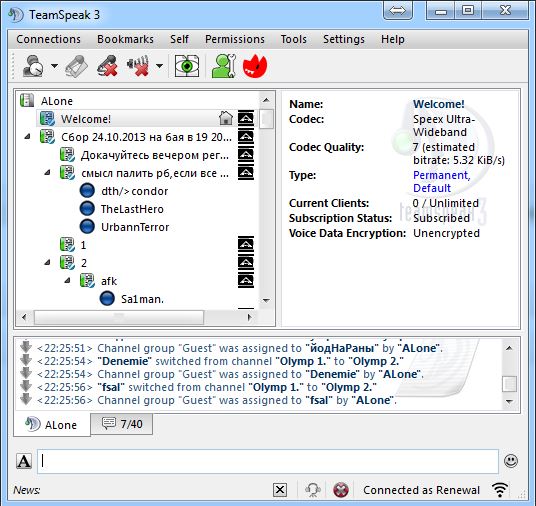
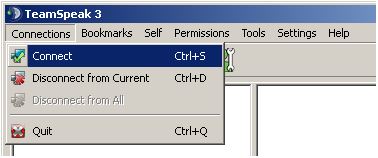
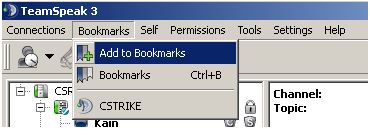
![Закладка Self [Вы]](https://www.allmmorpg.ru/wp-content/uploads/2013/10/3-optimized.jpg)